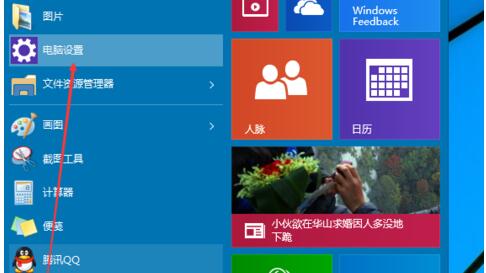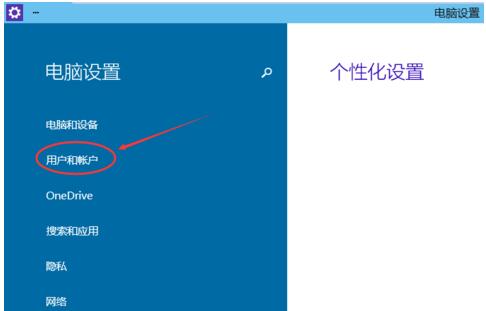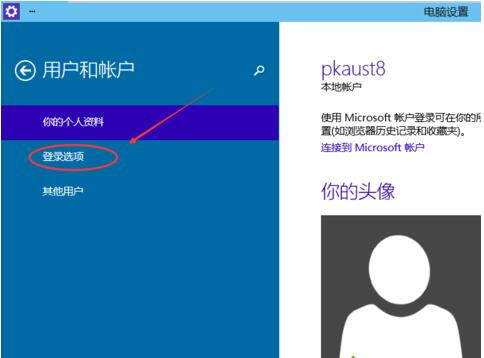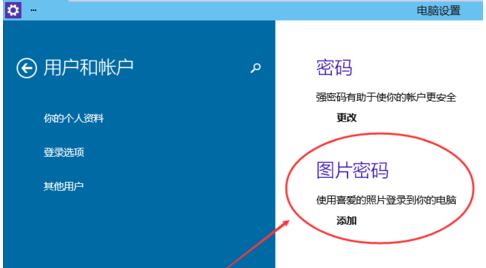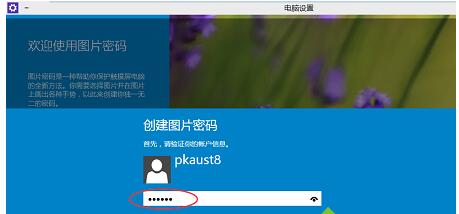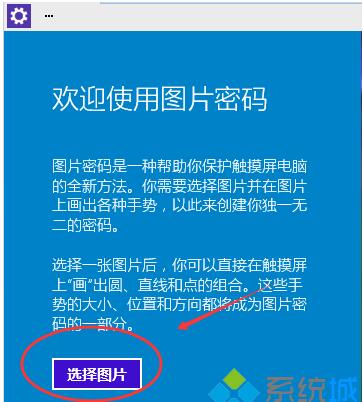Windows10专业版中如何设置图片密码
Windows 10是美国微软公司研发的跨平台及设备应用的操作系统。是微软发布的最后一个独立Windows版本。Windows 10共有7个发行版本,分别面向不同用户和设备。截止至2018年3月7日,Windows 10正式版已更新至秋季创意者10.0.16299.309版本,预览版已更新至春季创意者10.0.17120版本
欢迎来到系统天地Windows10教程系列在Microsoft Windows10,可以帮助您了解即将推出的Windows10的功能。在本教程中,您将学习如何设置图片密码在Windows10您的帐户。
如果你是那些谁不记得密码猫腻之一时,Windows10有只为你一个功能,使您不会在PC上的安全性妥协。
只需要选择一个图像和手势来进行设置。 最好的部分是,你并不限于手势触摸屏上,你甚至可以使用鼠标来绘制这些手势。
步骤来创建图片密码:
第一步、点击Win10系统的开始菜单,然后再点击弹出菜单中的电脑设置;
第二步、在电脑设置界面里点击“用户和帐户”选项,然后进入Win10系统的用户和帐户设置界面;
第三步、进入用户和帐户界面之后,点击“登录选项”,如下图所示;
第四步、点击登录选项后,后侧我们可以看到图片密码,点击图形密码下面的添加,进入“创建图片密码“界面;
第五步、点击添加图片密码之后,就进入了图形密码设置向导,设置图形密码首先Win10系统要输入密码进行用户验证,输入Win10系统密码后点击确定;
第六步、密码验证正确后,点击“选择图片”选择一张适合做图形密码的图片;
注意:图形密码的图片选择时不要太花哨,不然自己都有可能记不清图形密码的图形!
以上内容就是关于在Windows10专业版中设置图片密码的具体技巧,希望本文对大家有所帮助,更多Win10系统教程请继续关注Win10系统之家!
关注Windows10,锁定Win10之家(http://www.xitongtiandi.net/)
新技术融合:在易用性、安全性等方面进行了深入的改进与优化。针对云服务、智能移动设备、自然人机交互等新技术进行融合。Windows 10所新增的Windows Hello功能将带来一系列对于生物识别技术的支持。除了常见的指纹扫描之外,系统还能通过面部或虹膜扫描来让你进行登入。当然,你需要使用新的3D红外摄像头来获取到这些新功能。
……